向窗体添加事件
BCB第九讲事件和事件处理函数

事件和事件处理函数在上一讲中我们主要学习了如何设计用户界面,了解了向窗体中添加元件、设置元件属性和调整元件的布局的方法,到目前为止,音乐收藏小程序MP3Collect 的用户界面已经初具雏形了,但是界面上的元件还不能响应用户的输入,因此在本讲中,我们就来为元件添加事件响应函数,让程序真正活起来。
添加记录MP3Collect 主要的用途是管理音乐文件,我们首先就来实现添加记录的功能。
按照我们的设想,添加记录的功能是由用户按下“添加”按钮时启动的,那么怎样才知道用户按下了这个按钮呢?这就引出了今天要介绍的元件事件及其事件处理函数的问题。
讲座前面曾经强调过,CBuilder 开发的应用程序是事件驱动的,用户的操作、系统环境变化以及应用程序之间的相互作用都会触发一些事件,CBuilder 提供的元件可以对这些事件进行响应,每一种元件都有特定的事件集合,该集合与它所实现的功能有关。
选中“添加”命令按钮后,调出它在对象浏览器中的事件页(图9-1),查看它的事件集合,我们可以发现一个简单的命令按钮能够响应十多个事件,每种事件的名称都具有“OnXXXX ”的格式,其中前缀“On ”表示这是事件的名称,而“XXXX ”则代表了事件的性质。
多数事件的名称都很好理解,如果想进一步了解各个事件的详细含义,可以按F1键查看联机帮助,例如通过联机帮助我们可以了解到:当用户按下命令按钮时,就会触发OnClick 事件,因此我们需要响应OnClick 事件,从而实现添加记录的功能。
所谓响应事件,是指为元件的某个事件指定一个且只能指定一个处理函数,当该事件发生时,程序会自动执行该函数。
我们在对象浏览器中选中“添加”按钮对象的OnClick 事件,并在事件名称右侧的编辑框中输入事件处理函数的名称“BtnAddSongClick ”(可根据需要自行修改),然后按回车键,CBuilder 集成开发环境就会在TMainForm 文件中自动添加一个空的事件处理函数:void __fastcall TMainForm::BtnAddSongClick(TObject *Sender)除了上述方法之外,还有好几种可以更方便地添加事件处理函数的方法。
VB6.0的事件、回调函数等
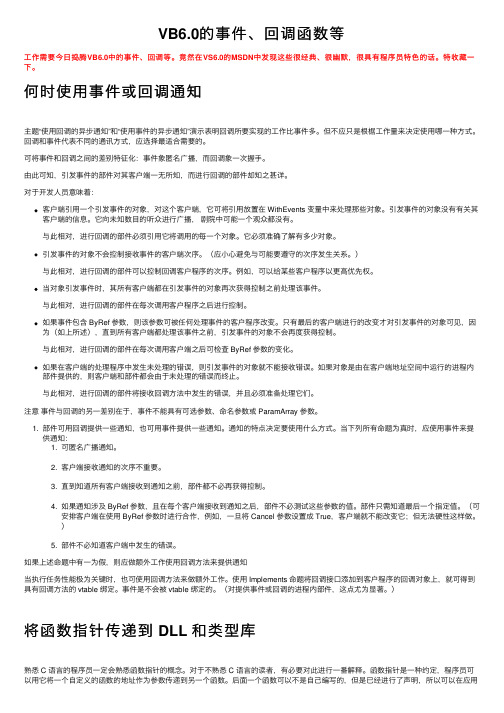
VB6.0的事件、回调函数等⼯作需要今⽇捣腾VB6.0中的事件、回调等。
竟然在VS6.0的MSDN中发现这些很经典、很幽默,很具有程序员特⾊的话。
特收藏⼀下。
何时使⽤事件或回调通知主题“使⽤回调的异步通知”和“使⽤事件的异步通知”演⽰表明回调所要实现的⼯作⽐事件多。
但不应只是根椐⼯作量来决定使⽤哪⼀种⽅式。
回调和事件代表不同的通讯⽅式,应选择最适合需要的。
可将事件和回调之间的差别特征化:事件象匿名⼴播,⽽回调象⼀次握⼿。
由此可知,引发事件的部件对其客户端⼀⽆所知,⽽进⾏回调的部件却知之甚详。
对于开发⼈员意味着:客户端引⽤⼀个引发事件的对象,对这个客户端,它可将引⽤放置在 WithEvents 变量中来处理那些对象。
引发事件的对象没有有关其客户端的信息。
它向未知数⽬的听众进⾏⼴播,剧院中可能⼀个观众都没有。
与此相对,进⾏回调的部件必须引⽤它将调⽤的每⼀个对象。
它必须准确了解有多少对象。
引发事件的对象不会控制接收事件的客户端次序。
(应⼩⼼避免与可能要遵守的次序发⽣关系。
)与此相对,进⾏回调的部件可以控制回调客户程序的次序。
例如,可以给某些客户程序以更⾼优先权。
当对象引发事件时,其所有客户端都在引发事件的对象再次获得控制之前处理该事件。
与此相对,进⾏回调的部件在每次调⽤客户程序之后进⾏控制。
如果事件包含 ByRef 参数,则该参数可被任何处理事件的客户程序改变。
只有最后的客户端进⾏的改变才对引发事件的对象可见,因为(如上所述),直到所有客户端都处理该事件之前,引发事件的对象不会再度获得控制。
与此相对,进⾏回调的部件在每次调⽤客户端之后可检查 ByRef 参数的变化。
如果在客户端的处理程序中发⽣未处理的错误,则引发事件的对象就不能接收错误。
如果对象是由在客户端地址空间中运⾏的进程内部件提供的,则客户端和部件都会由于未处理的错误⽽终⽌。
与此相对,进⾏回调的部件将接收回调⽅法中发⽣的错误,并且必须准备处理它们。
C#2010 编辑窗体控件

C#2010 编辑窗体控件
在Visual Studio开发环境中,提供了【属性】面板,允许开发者在设计视图中选择指定的控件,然后再在该面板中对控件的属性进行编辑。
除此之外,Visual Studio 还允许通过代码为窗体控件添加事件,以实现控件与用户的交互。
1.修改控件属性
以最简单的Label控件为例,在选中该控件后,开发者即可在【属性】面板中修改该控件的属性,如图8-6所示。
图8-6 修改控件属性
绝大多数Windows窗体控件都是System.Windows.Forms命名空间中Control类的成员,因此其继承了Control类的各种属性,如表8-2所示。
表8-2 Control类的各种属性
2.添加控件事件
如需要为窗体控件添加各种事件,则可以直接双击该控件,切换至代码视图,然后,即可通过代码为控件添加事件。
例如,为button1按钮添加鼠标双击事件,即可在设计视图中双击该按钮,切换至窗体的代码视图,如图8-7所示。
图8-7 添加控件事件
Windows窗体可以使用Event类的绝大多数属性作为事件的类型,其同样属于Control类的事件,如表8-3所示。
表8-3 Control类的常用事件
3.使用控件的方法
作为一种典型的类,Control类提供了多种方法,允许开发者操作其派生的各种控件,实现快速用户交互。
Control类常用的方法主要包括以下几种,如表8-4所示。
表8-4 Control类的常用方法。
delphi tms 用法
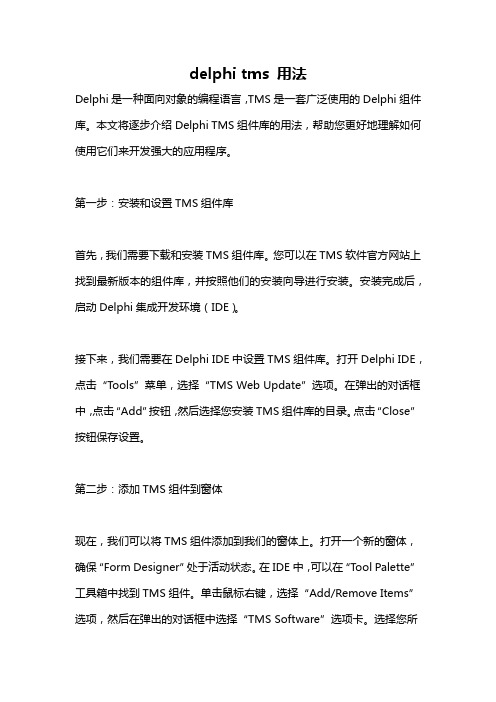
delphi tms 用法Delphi是一种面向对象的编程语言,TMS是一套广泛使用的Delphi组件库。
本文将逐步介绍Delphi TMS组件库的用法,帮助您更好地理解如何使用它们来开发强大的应用程序。
第一步:安装和设置TMS组件库首先,我们需要下载和安装TMS组件库。
您可以在TMS软件官方网站上找到最新版本的组件库,并按照他们的安装向导进行安装。
安装完成后,启动Delphi集成开发环境(IDE)。
接下来,我们需要在Delphi IDE中设置TMS组件库。
打开Delphi IDE,点击“Tools”菜单,选择“TMS Web Update”选项。
在弹出的对话框中,点击“Add”按钮,然后选择您安装TMS组件库的目录。
点击“Close”按钮保存设置。
第二步:添加TMS组件到窗体现在,我们可以将TMS组件添加到我们的窗体上。
打开一个新的窗体,确保“Form Designer”处于活动状态。
在IDE中,可以在“Tool Palette”工具箱中找到TMS组件。
单击鼠标右键,选择“Add/Remove Items”选项,然后在弹出的对话框中选择“TMS Software”选项卡。
选择您所需的TMS组件,并点击“OK”按钮。
一旦您添加了TMS组件到工具箱中,您可以在工具箱中找到它们,并将其拖放到窗体上。
TMS组件将自动与窗体相关联,并显示在“Object Inspector”属性窗口中,您可以在这里设置它们的属性和事件。
第三步:使用TMS组件进行界面设计TMS组件库提供了许多强大的组件,例如TAdvStringGrid、TAdvSmoothListBox、TAdvSmoothSlider等。
您可以使用这些组件来创建交互式的用户界面。
拖放组件到窗体上时,您可以调整它们的大小和位置,以适应您的设计需求。
在“Object Inspector”窗口中,您可以设置组件的属性,例如外观、行为和数据绑定等。
通过设置这些属性,您可以定制组件的外观和行为,以满足您的特定需求。
c#Windows窗体应用程序设计

一个Windows应用程序可以包含多个窗体。
窗体类型 在C#中,窗体分为如下两种类型: (1)普通窗体,也称为单文档窗体(SDI),前面所有创建的窗体均为普
通窗体。普通窗体又分为如下两种: ● 模式窗体。这类窗体在屏幕上显示后用户必须响应,只有在它关闭后才
Program.cs文件 :
using System; using System.Collections.Generic; using System.Windows.Forms; namespace Proj8_1 { static class Program
{ /// <summary> /// 应用程序的主入口点。 /// </summary> [STAThread] static void Main() { Application.EnableVisualStyles(); Application.SetCompatibleTextRenderingDefault(false); Application.Run(new Form1()); //启动窗体为Form1 }
///否则为false。</param>
protected override void Dispose(bool disposing) //重写基类Dispose()方法
{ if (disposing && (components != null))
{
components.Dispose();
} base.Dispose(disposing); //调用基类的Dispose()方法
C#winform窗体用户控件自定义事件

C#winform窗体⽤户控件⾃定义事件C#许多事情都和事件有关系,⼤部分的事情我们可以通过C#⾃⼰的事件来完成,但如果我们⾃⼰新建了⼀个⾃定义控件,我们该如何定义⾃⼰想要的事件呢?下⾯我就来为⼤家粗略的讲解⼀番。
假设我们⾃定义了⼀个控件,它的类名是MyControl,我们在test类(test也是⼀个窗体)中使⽤它,我们要在test中写⽅法,在MyControl中写事件,这该怎么做?如何在test中捕获Mycontrol中的事件,如何让事件绑定test中的⽅法?假设MyControl是⼀个组合控件,假设有⼀个按钮btn_Ok,它在组合控件System.Windows.Forms.ToolStrip中,假设这个容器叫toolstrip,当我们点击了之后需要响应⼀个事件,提⽰我们数据保存了,这个事件我们起个名字叫Btn_Ok_Clicked(当然也可以叫datasaved或者其它),下⾯要定义这个事件,我们这么定义:private static readonly object Event_Btn_Ok_Clicked = new object();public event EventHandler Btn_Ok_Clicked{add { base.Events.AddHandler(Event_Btn_Ok_Clicked , value); }remove { base.Events.RemoveHandler(Event_Btn_Ok_Clicked , value); }}然后我们需要定义⼀个⽅法,⽤来引发这个事件protected virtual void OnBtn_OK_Click(EventArgs e){EventHandler handler =base.Events[Event_Btn_Ok_Clicked ] as EventHandler;if (handler != null){handler(this, e);}}该⽅法定义完了之后,我们需要通过捕获原本的事件,然后引发该事件点击btn_Ok会引发toolstrip的click事件,我们在捕获click事件后对数据进⾏处理private void ToolStripItemClicked(object sender, ToolStripItemClickedEventArgs e){switch (){case "btn_Ok":OnBtn_OK_Click(e);break; } }以上⽅法定义在MyControl类中到这⾥,MyControls中的事件和⽅法就都定义和实现完了,下⾯我们来讲在test中如何对这个事件的引⽤。
为C#自定义控件添加自定义事件

为C#自定义控件添加自定义事件展开全文用户控件的实现比较简单,直接从erControl继承。
public class UserControl1 : erControl为了便于测试我在上面添加了一个TextBox,并注册TextBox的TextChanged事件,this.textBox1.TextChanged += new System.EventHandler(this.textBox1_T extChanged);事件处理函数,private void textBox1_TextChanged(object sender, System.EventArgs e){MessageBox.Show(this.textBox1.Text);}这里演示如果控件中文本框的内容改变就会用MessageBox显示当前的文本框内容。
窗体中添加上面的用户控件,当我们改变textBox的文本时,可以看到跳出一个对话框,很简单吧。
下面来看看对控件添加属性。
这里定义一个私有变量。
private string customValue;添加访问他的属性public string CustomValue{get{return customValue;}set{customValue =value;}}在窗体中使用的时候像普通控件一样进行访问,userControl11.CustomValue = "用户控件自定义数据";通过事件可以传递消息到窗体上,在定义之前我们先来写一个简单的参数类。
public class TextChangeEventArgs : EventArgs{private string message;public TextChangeEventArgs(string message){this.message = message;}public string Message{get{return message;}}}定义委托为,public delegate void TextBoxChangedHandle(object sender, TextChangeEventArgs e);接下去在用户控件中添加事件,//定义事件public event TextBoxChangedHandle UserControlValueChanged;为了激发用户控件的新增事件,修改了一下代码,private void textBox1_TextChanged(object sender, System.EventArgs e){if(UserControlValueChanged != null)UserControlValueChanged(this,new TextChangeEventArgs(this.textBox1.Text));}好了,为了便于在Csdn上回答问题,把完整的代码贴了出来:using System;using System.Collections;using ponentModel;using System.Drawing;using System.Data;using System.Windows.Forms;namespace ZZ.WindowsApplication1{public class UserControl1 : erControl{private System.Windows.Forms.TextBox textBox1;private string customValue;private ponentModel.Containercomponents = null;public string CustomValue{get{return customValue;}set{customValue =value;}}//定义事件public event TextBoxChangedHandle UserControlValueChanged;public UserControl1(){InitializeComponent();}protected override void Dispose( bool disposing ){if( disposing ){if(components != null){components.Dispose();}}base.Dispose( disposing );}#region组件设计器生成的代码private void InitializeComponent(){this.textBox1 = new System.Windows.Forms.TextBox();this.SuspendLayout();this.textBox1.Location = new System.Drawing.Point(12, 36); = "textBox1";this.textBox1.TabIndex = 0;this.textBox1.Text = "textBox1";this.textBox1.TextChanged+= new System.EventHandler(this.textBox1_TextChanged);this.Controls.Add(this.textBox1); = "UserControl1";this.Size = new System.Drawing.Size(150, 92);this.ResumeLayout(false);}#endregionprivate void textBox1_TextChanged(object sender, System.EventArgs e){if(UserControlValueChanged != null)UserControlValueChanged(this,new TextChangeEventArgs(t his.textBox1.Text));}}//定义委托public delegate void TextBoxChangedHandle(object sender, TextChangeEventArgs e);public class TextChangeEventArgs : EventArgs{private string message;public TextChangeEventArgs(string message){this.message = message;}public string Message{get{return message;}}}}使用时要在窗体中注册上面的事件,比较简单都贴源代码了,using System;using System.Drawing;using System.Collections;using ponentModel;using System.Windows.Forms;using System.Data;namespace ZZ.WindowsApplication1{public class Form1 : System.Windows.Forms.Form{private erControl1 userControl11;private ponentModel.Container components = null;public Form1(){InitializeComponent();userControl11.CustomValue = "用户控件自定义数据";erControlValueChanged+= new TextBoxChangedHandle(userControl11_UserControlValu eChanged);}protected override void Dispose( bool disposing ){if( disposing ){if (components != null){components.Dispose();}}base.Dispose( disposing );}#region Windows 窗体设计器生成的代码private void InitializeComponent(){erControl11= new erControl1();this.SuspendLayout();erControl11.Location = new System.Drawing.Point(8, 8); = "userControl11";erControl11.Size = new System.Drawing.Size(150, 84);erControl11.TabIndex = 0;this.AutoScaleBaseSize = new System.Drawing.Size(6, 14);this.ClientSize = new System.Drawing.Size(292, 193);this.Controls.Add(erControl11); = "Form1";this.Text = "Form1";this.ResumeLayout(false);}#endregion[STAThread]static void Main(){Application.Run(new Form1());}private void userControl11_UserControlValueChanged(objec t sender, TextChangeEventArgs e){MessageBox.Show("当前控件的值为:" + e.Message);}}}另外需要动态加载,就把控件添加在容器的Controls集合就行了,下面是在构造函数中添加控件,public Form1(){InitializeComponent();UserControl1 uc = new UserControl1();uc.CustomValue = "动态加载的用户控件";erControlValueChanged+= new TextBoxChangedHandle(userControl11_UserControlValu eChanged);this.Controls.Add(uc);}另外从中的工具箱中拖动用户控件到窗体上,如果是第一次需要编译一下项目。
VB窗体事件
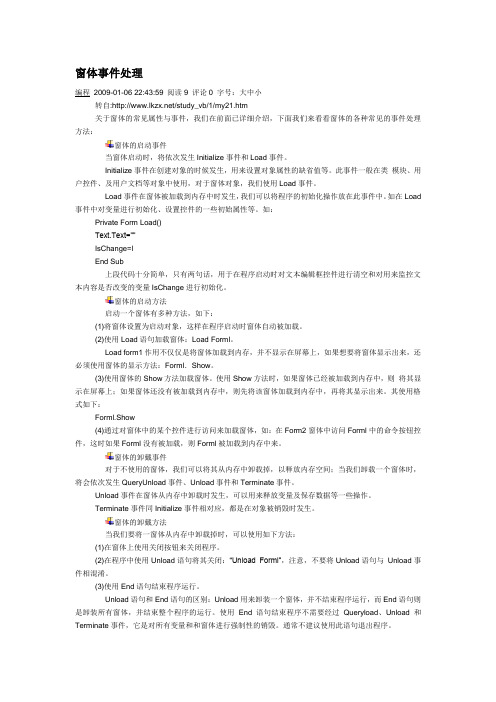
窗体事件处理编程2009-01-06 22:43:59 阅读9 评论0 字号:大中小转自:/study_vb/1/my21.htm关于窗体的常见属性与事件,我们在前面已详细介绍,下面我们来看看窗体的各种常见的事件处理方法:窗体的启动事件当窗体启动时,将依次发生Initialize事件和Load事件。
Initialize事件在创建对象的时候发生,用来设置对象属性的缺省值等。
此事件一般在类模块、用户控件、及用户文档等对象中使用,对于窗体对象,我们使用Load事件。
Load事件在窗体被加载到内存中时发生,我们可以将程序的初始化操作放在此事件中。
如在Load 事件中对变量进行初始化、设置控件的一些初始属性等。
如:Private Form Load()Text.Text=””IsChange=lEnd Sub上段代码十分简单,只有两句话,用于在程序启动时对文本编辑框控件进行清空和对用来监控文本内容是否改变的变量IsChange进行初始化。
窗体的启动方法启动一个窗体有多种方法,如下:(1)将窗体设置为启动对象,这样在程序启动时窗体自动被加载。
(2)使用Load语句加载窗体:Load Forml。
Load form1作用不仅仅是将窗体加载到内存,并不显示在屏幕上,如果想要将窗体显示出来,还必须使用窗体的显示方法:Forml.Show。
(3)使用窗体的Show方法加载窗体。
使用Show方法时,如果窗体已经被加载到内存中,则将其显示在屏幕上;如果窗体还没有被加载到内存中,则先将该窗体加载到内存中,再将其显示出来。
其使用格式如下:Forml.Show(4)通过对窗体中的某个控件进行访问来加载窗体,如:在Form2窗体中访问Forml中的命令按钮控件,这时如果Forml没有被加载,则Forml被加载到内存中来。
窗体的卸戴事件对于不使用的窗体,我们可以将其从内存中卸载掉,以释放内存空间;当我们卸载一个窗体时,将会依次发生QueryUnload事件、Unload事件和Terminate事件。
Excel全部窗体事件详解值得收藏

E x c e l全部窗体事件详解值得收藏The pony was revised in January 2021一个控件从同一窗体的另一个控件实际接收到焦点之前,Enter事件发生。
同一窗体中的一个控件即将把焦点转移到另一个控件之前,E x i t事件发生。
语法PrivateSub object_Enter()PrivateSub object_Exit(ByVal Cancel AsMSForms.ReturnBoolean)Enter和Exit事件的语法包含以下成分:成分说明object必需。
一个有效的对象名。
Cancel必需。
事件状态。
False表示由该控件处理这个事件(这是默认方式)。
True表示由应用程序处理这个事件,并且焦点应当留在当前控件上。
说明Enter事件和Exit事件与VisualBasic中的GotFocus和LostFocus事件类似。
与GotFocus和LostFocus事件不同的是,当窗体接收或失去焦点时Enter事件和Exit事件不发生。
例如,假如选中了可初始化Enter事件的复选框,而后如又选中同一窗体中的另一个控件,那么对于该复选框来说,Exit事件被初始化(因为焦点正在移到同一窗体中的不同对象上),而对于该窗体中的第二个控件来说,Enter事件发生。
因为Enter事件发生在焦点移到一特定控件上之前,所以可用Enter事件过程来显示指令。
例如,可用一个宏或者事件过程来显示一个小窗体或消息框,标识控件一般所包含的数据类型。
注意将控件Exit事件的Cancel参数赋值为True,可防止控件失去焦点。
当将控件插入到窗体、框架或多页控件中的一个页面中时,此事件发生。
语法对于框架PrivateSub object_AddControl()对于多页PrivateSub object_AddControl(index AsLong,ctrl AsControl)AddControl事件的语法包含以下成分:成分说明object必需。
窗体练习题

窗体练习题一、窗体基础概念1. 窗体是什么?请简述其主要功能。
2. 窗体有哪几种常见的布局方式?3. 窗体中的控件有哪些分类?4. 窗体与表单有什么区别?5. 请列举五种常见的窗体事件。
二、窗体设计6. 如何设置窗体的?7. 如何设置窗体的背景颜色?8. 如何设置窗体的边框样式?9. 如何设置窗体的大小和位置?10. 如何在窗体中添加控件?三、窗体控件11. 请列举五种常用的文本控件。
12. 如何设置文本框的默认值?13. 如何限制文本框中输入的字符长度?14. 如何设置复选框的选中状态?15. 如何使用单选按钮实现互斥选择?四、窗体交互16. 如何响应用户的事件?17. 如何响应用户的键盘事件?18. 如何响应用户的鼠标事件?19. 如何实现窗体之间的数据传递?20. 如何实现窗体之间的页面跳转?五、窗体布局21. 如何使用表格布局窗体?22. 如何使用流式布局窗体?23. 如何使用绝对布局窗体?24. 如何使用相对布局窗体?25. 如何使用Flex布局窗体?六、窗体样式26. 如何设置窗体控件的字体样式?27. 如何设置窗体控件的字体大小?28. 如何设置窗体控件的字体颜色?29. 如何设置窗体控件的背景图片?30. 如何设置窗体控件的边框样式?七、窗体高级功能31. 如何实现窗体的全屏显示?32. 如何实现窗体的多标签页功能?33. 如何实现窗体的滚动条功能?34. 如何实现窗体的拖动功能?35. 如何实现窗体的自定义关闭按钮?八、窗体与数据库36. 如何在窗体中连接数据库?37. 如何在窗体中执行SQL查询?38. 如何在窗体中插入数据?39. 如何在窗体中更新数据?40. 如何在窗体中删除数据?九、窗体与网络41. 如何在窗体中发送HTTP请求?42. 如何在窗体中接收HTTP响应?43. 如何在窗体中解析JSON数据?44. 如何在窗体中解析XML数据?45. 如何在窗体中实现文件和?十、窗体综合应用46. 请设计一个登录窗体,包括用户名、密码输入框和登录按钮。
窗体的操作实验报告

一、实验目的1. 掌握窗体(Form)的基本操作,包括创建、修改和删除窗体。
2. 学习窗体属性、事件和方法的使用,实现窗体的基本功能。
3. 熟悉窗体控件(如按钮、文本框、标签等)的添加、设置和事件处理。
二、实验环境1. 操作系统:Windows 102. 开发工具:Visual Studio 20193. 编程语言:C#三、实验内容1. 创建窗体2. 设置窗体属性3. 添加控件4. 设置控件属性5. 事件处理四、实验步骤1. 创建窗体(1)打开Visual Studio 2019,创建一个新的Windows Forms App (.NET Framework) 项目。
(2)在解决方案资源管理器中,找到Form1,双击打开。
(3)在Form1的设计视图中,选择“工具箱”,找到“窗体”控件,将其拖动到Form1上。
2. 设置窗体属性(1)在Form1的设计视图中,选中窗体,在属性窗口中找到“Name”属性,将其修改为“mainForm”。
(2)将“mainForm”的“Text”属性修改为“窗体操作实验”。
3. 添加控件(1)在工具箱中,找到“按钮”控件,将其拖动到Form1上。
(2)选中按钮,在属性窗口中找到“Name”属性,将其修改为“btnClose”。
(3)将“btnClose”的“Text”属性修改为“关闭”。
4. 设置控件属性(1)选中“btnClose”按钮,在属性窗口中找到“BackColor”属性,将其修改为“Red”。
(2)找到“ForeColor”属性,将其修改为“White”。
5. 事件处理(1)双击“btnClose”按钮,在代码视图中生成按钮的点击事件处理方法。
(2)在按钮的点击事件处理方法中,添加以下代码:```csharpprivate void btnClose_Click(object sender, EventArgs e){this.Close();}```(3)编译并运行程序,点击“关闭”按钮,观察窗体是否关闭。
C#程序设计基础-教程、实验、习题[赵敏][电子教案]第六章-1
![C#程序设计基础-教程、实验、习题[赵敏][电子教案]第六章-1](https://img.taocdn.com/s3/m/b524d5c26137ee06eff9182a.png)
图6.8 调整控件左对齐
3.设置控件的Tab键顺序
控件的Tab键顺序决定了当用户使用Tab键 切换焦点时的顺序。默认情况下,控件的 Tab键顺序就是控件添加到窗体的顺序。可 以使用“视图”→“Tab键顺序”菜单项把 窗体设计器切换到Tab键顺序选择模式,再 次使用该命令将切换回设计模式,如图6.9 所示。另外,也可以通过在属性窗口中设 置控件的TabIndex属性来改变它们的Tab键 顺序。
2.窗体的事件
当用户通过鼠标或键盘与窗体交互操作时, 会产生各种事件。通过创建事件处理程序, 用户可以实现各种处理功能。常用的事件 如表6-2所示。在属性窗口中,单击“事件” 按钮可以查看窗体的所有事件。
表6-2 窗体的常用事件
事 Click DoubleClick MouseDown MouseUp MouseMove KeyPress KeyDown KeyUp 件 描 述 鼠标触发事件,在单击窗体时发生 鼠标触发事件,在双击窗体时发生 鼠标触发事件,按下任一鼠标键时发生 鼠标触发事件,释放任一鼠标键时发生 鼠标触发事件,鼠标移动时发生 键盘触发事件,按下并释放一个会产生ASCII码的键时发生 ASCII 键盘触发事件,按下任一键时发生 键盘触发事件,释放任一键时发生
ห้องสมุดไป่ตู้
Font ForeColor BackColor Cursor TabIndex TabStop Tag Visible Enable
设置或获取控件显示文字的字体,如 textBox1.Font = new Font("宋体 ",9,FontStyle.Bold); 设置或获取控件的前景颜色 设置或获取控件的背景颜色 设置或获取当鼠标指针位于控件上时显示的光 标样式 设置或获取控件容器上控件的Tab键顺序 设置用户能否使用Tab键将焦点放在该控件上 设置或获取包括有关控件的数据对象 设置是否在运行时显示该控件 设置控件是否可以对用户交互做出响应
8.4.1 VB窗体的属性和事件
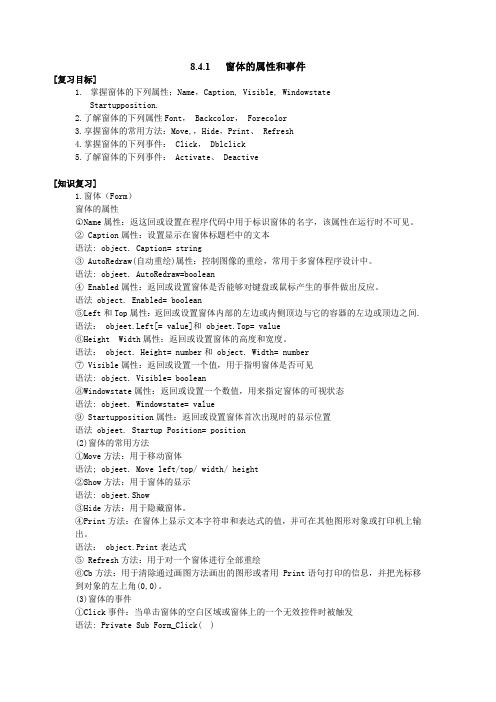
8.4.1 窗体的属性和事件[复习目标]1.掌握窗体的下列属性;Name,Caption, Visible, WindowstateStartupposition.2.了解窗体的下列属性Font, Backcolor, Forecolor3.享握窗体的常用方法:Move,,Hide,Print、 Refresh4.掌握窗体的下列事件: Click, Dblclick5.了解窗体的下列事件: Activate、 Deactive[知识复习]1.窗体(Form)窗体的属性○1Name属性:返这回或设置在程序代码中用于标识窗体的名字,该属性在运行时不可见。
② Caption属性:设置显示在窗体标题栏中的文本语法: object. Caption= string③ Auto Redraw(自动重绘)属性:控制图像的重绘,常用于多窗体程序设计中。
语法: objeet. AutoRedraw=boolean④ Enabled属性:返回或设置窗体是否能够对键盘或鼠标产生的事件做出反应。
语法 object. Enabled= boolean⑤Le ft和Top属性:返回或设置窗体内部的左边或内侧顶边与它的容器的左边或顶边之间.语法: objeet.Left[= value]和 objeet.Top= value⑥Height Width属性:返回或设置窗体的高度和宽度。
语法: object. Height= number和 object. Width= number⑦ Visible属性:返回或设置一个值,用于指明窗体是否可见语法: object. Visible= boolean⑧Windowstate属性:返回或设置一个数值,用来指定窗体的可视状态语法: objeet. Windowstate= value⑨ Startupposition属性:返回或设置窗体首次出现时的显示位置语法 objeet. Startup Position= position(2)窗体的常用方法①Move方法:用于移动窗体语法; objeet. Move left/top/ width/ height②Show方法:用于窗体的显示语法: objeet.Show③Hide方法:用于隐藏窗体。
Excel窗体编程案例说明

6.1项目选择案例说明
本案例是一个列表框和组合框的简单应用。先选 择“姓名”的列表框, 然后从“项目”列表框 中选择项目, 此时在列表框中就会显示姓名和 运动项目。如果要删除某项, 则可先选中该项, 然后单击“删除”按钮。单击“清空”按钮, 则可把列表框中的内容全部删除。
6.2 程序实现
1.界面设计: 在窗体上添加2个组合框、1个列表框、两 个命令按钮,适当调整它们的大小和位置。
表4-11 MsgBox函数的返回值
值
符号常量
1
vbOK
2
vbCancel
3
vbAbort
4
vbRetry
5
vbIgnore
6
vbYes
7
vbNo
用户操作 单击“确定”按钮 单击“取消”按钮 单击“放弃”按钮 单击“重试”按钮 单击“忽略”按钮
单击“是”按钮 单击“否”按钮
5.3 相关知识
(2)MsgBox语句 消息框也可以写成语句的形式, 即 MsgBox 提示 [, 按钮组合][, 标题] 其中各参数的含义及作用与MsgBox函数相同, 只是
何能够表示时刻的数值表达式、字符串表达式或它 们的组合。如果Time是一个字符串,系统利用时 间分隔符将其转换成一个时间,如果无法转换成一 个有效的时间,则会导致错误发生。
返回
5.1求三角形面积案例说明
要求用输入框从键盘输入三个数, 作为三角形的 三条边。在计算面积之前, 首先要判断这三个 数作为三条边是否能构成三角形, 如果不能构 成三角形, 则给出提示信息, 并可选择重新输入 或退出执行;如果能构成三角形则用“消息框” 把三角形的面积显示出来。注意这两种消息框 的不同之处。
(1)定时器属性: (2)定时器事件: 2.图像框控件和图片框:
窗体实验总结
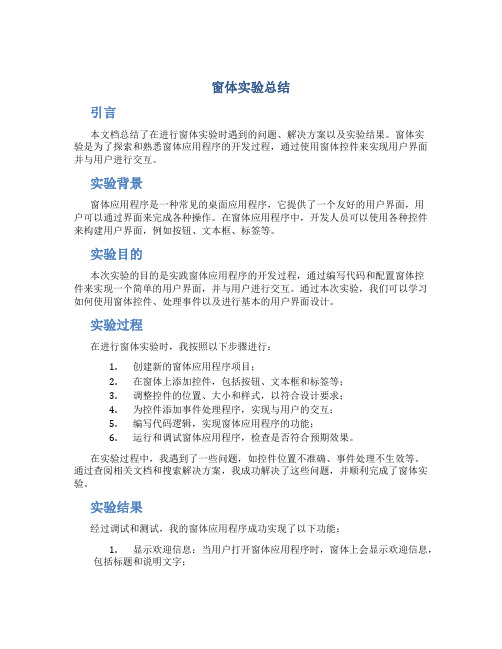
窗体实验总结引言本文档总结了在进行窗体实验时遇到的问题、解决方案以及实验结果。
窗体实验是为了探索和熟悉窗体应用程序的开发过程,通过使用窗体控件来实现用户界面并与用户进行交互。
实验背景窗体应用程序是一种常见的桌面应用程序,它提供了一个友好的用户界面,用户可以通过界面来完成各种操作。
在窗体应用程序中,开发人员可以使用各种控件来构建用户界面,例如按钮、文本框、标签等。
实验目的本次实验的目的是实践窗体应用程序的开发过程,通过编写代码和配置窗体控件来实现一个简单的用户界面,并与用户进行交互。
通过本次实验,我们可以学习如何使用窗体控件、处理事件以及进行基本的用户界面设计。
实验过程在进行窗体实验时,我按照以下步骤进行:1.创建新的窗体应用程序项目;2.在窗体上添加控件,包括按钮、文本框和标签等;3.调整控件的位置、大小和样式,以符合设计要求;4.为控件添加事件处理程序,实现与用户的交互;5.编写代码逻辑,实现窗体应用程序的功能;6.运行和调试窗体应用程序,检查是否符合预期效果。
在实验过程中,我遇到了一些问题,如控件位置不准确、事件处理不生效等。
通过查阅相关文档和搜索解决方案,我成功解决了这些问题,并顺利完成了窗体实验。
实验结果经过调试和测试,我的窗体应用程序成功实现了以下功能:1.显示欢迎信息:当用户打开窗体应用程序时,窗体上会显示欢迎信息,包括标题和说明文字;2.输入框验证:用户可以在文本框中输入内容,通过事件处理程序对输入进行验证,并给出相应的提示信息;3.按钮功能:用户可以点击按钮执行相应的操作,例如提交表单、清除输入等;4.反馈信息:窗体应用程序会根据用户的操作显示相应的反馈信息,以提供良好的用户体验。
通过实验,我不仅掌握了窗体应用程序的开发技巧,还进一步理解了事件处理、控件布局以及窗体设计的重要性。
在今后的开发中,我将更加注重用户界面的设计和交互体验,提升应用程序的质量和易用性。
总结通过本次窗体实验,我对窗体应用程序的开发有了更深入的了解。
C#datagridview中添加下拉框,并绑定selectedindexchanged事件

C#datagridview中添加下拉框,并绑定selectedindexchanged事件绑定下拉框数据元的链接地址:2i have datagridview which has one combobox column. i populate combobox column. when i select any text from combobox column then i need to get the value when i read the data in for loop.dgFilter is here datagridviewDataGridViewComboBoxColumn dgcoSpec =newDataGridViewComboBoxColumn();dgcoSpec =newDataGridViewComboBoxColumn();dgcoSpec.DataSource= loadOperators();dgcoSpec.DisplayMember="Operatortxt";dgcoSpec.ValueMember="Operatorvalue";dgcoSpec.AutoComplete=true;dgcoSpec.HeaderText="Operators";="Operators";dgcoSpec.DefaultCellStyle.NullValue="--Select--";dgcoSpec.Width=130;dgFilter.Columns.Insert(1, dgcoSpec);here this way i read data from combobox columnfor(int i =0; i <= dgFilter.Rows.Count-1; i++){strOperator = dgFilter.Rows[i].Cells[1].Value.ToString().Trim();}but the problem is i am not getting the combox value member rather i am getting display member. so how to extract value member from for loop. please guide me with code. thanks绑定selectindexchanged事件的链接地址:C# code//在datagridview的Editing事件⾥⾯写privatevoid dataGridView_EditingControlShowing(object sender, DataGridViewEditingControlShowingEventArgs e) {ComboBox cb = e.Control as ComboBox;if (cb !=null){cb.SelectedIndexChanged +=new EventHandler(cb_SelectedIndexChanged);}}void cb_SelectedIndexChanged(object sender, EventArgs e){//这⾥执⾏你需要的,这就是下拉事件}。
vb form 的方法和事件
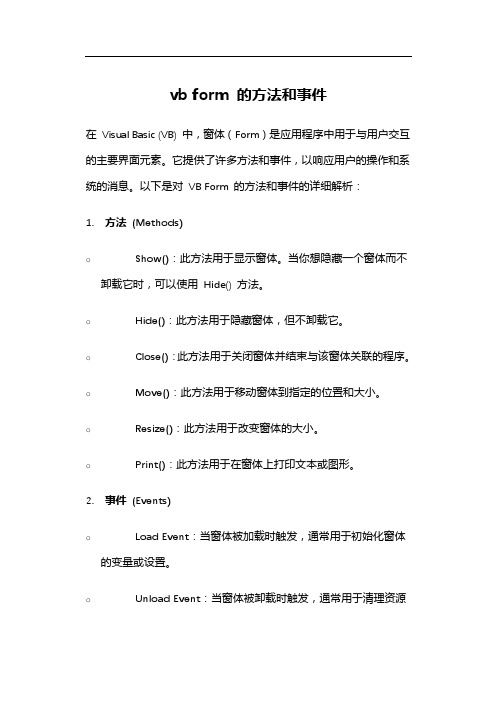
vb form 的方法和事件在Visual Basic (VB) 中,窗体(Form)是应用程序中用于与用户交互的主要界面元素。
它提供了许多方法和事件,以响应用户的操作和系统的消息。
以下是对VB Form 的方法和事件的详细解析:1.方法(Methods)o Show():此方法用于显示窗体。
当你想隐藏一个窗体而不卸载它时,可以使用Hide() 方法。
o Hide():此方法用于隐藏窗体,但不卸载它。
o Close():此方法用于关闭窗体并结束与该窗体关联的程序。
o Move():此方法用于移动窗体到指定的位置和大小。
o Resize():此方法用于改变窗体的大小。
o Print():此方法用于在窗体上打印文本或图形。
2.事件(Events)o Load Event:当窗体被加载时触发,通常用于初始化窗体的变量或设置。
o Unload Event:当窗体被卸载时触发,通常用于清理资源或关闭与窗体关联的数据库连接。
o Click Event:当用户单击窗体的空白部分时触发。
o MouseMove Event:当用户在窗体上移动鼠标时触发。
o KeyPress Event:当用户在窗体上按下一个键时触发。
o KeyUp Event:当用户释放一个键时触发。
o MouseDown Event:当用户按下鼠标按钮时触发。
o MouseUp Event:当用户释放鼠标按钮时触发。
3.如何使用这些方法和事件当你创建一个新的VB Form 时,Visual Studio 会自动为你生成一些事件处理程序(例如Form 的Load 和Click 事件)。
这些处理程序包含了使用相应事件的方法的代码。
你可以在这些处理程序中编写代码,以便在事件发生时执行特定的操作。
例如,你可以在Load 事件处理程序中初始化变量,或在Click 事件处理程序中编写代码以响应用户的单击操作。
你还可以创建自己的事件处理程序来响应其他事件,如KeyPress 或MouseMove 事件。
C#WinForm窗体及其控件自适应各种屏幕分辨率

C#WinForm窗体及其控件⾃适应各种屏幕分辨率C# WinForm窗体及其控件⾃适应各种屏幕分辨率⼀。
说明 我们⾃⼰编写程序的界⾯,会遇到各种屏幕分辨率,只有⾃适应才能显的美观。
实际上,做到这点也很简单,就是⾸先记录窗体和它上⾯控件的初始位置和⼤⼩,当窗体改变⽐例时,其控件的位置和⼤⼩也按此⽐例变化即可。
因为窗体上控件的位置和⼤⼩是相对于⾃⼰所在的窗体的,也就是所谓的窗⼝坐标。
在这⾥我们只考虑相对于⾃⼰窗体的窗⼝坐标更简单,也就是成⽐例变化。
为了多个窗体共⽤,我在这⾥创建⼀个类AutoSizeFormClass ,1.使⽤它去记录窗体和其控件的初始位置和⼤⼩,2.根据窗体变化了的⼤⼩,成⽐例地实现其控件的⽔平和垂直⽅向的变化,也就是⾃适应。
⼆。
使⽤⽅法 使⽤⽅法很简单, 1.把⾃适应的类整体复制到你的⼯程命名空间⾥, 然后在需要⾃适应的窗体中做3步即可: 2.声明⾃适应类实例。
3.为窗体添加Load事件,并在其⽅法Form1_Load中,调⽤类的初始化⽅法,记录窗体和其控件初始位置和⼤⼩ 4.为窗体添加SizeChanged事件,并在其⽅法Form1_SizeChanged中,调⽤类的⾃适应⽅法,完成⾃适应三。
完整代码如下:(⼀)。
⾃适应窗体的代码:using System;using System.Collections.Generic;using ponentModel;using System.Data;using System.Drawing;using System.Text;using System.Windows.Forms;namespace WindowsApplication1{public partial class Form1 : Form{//1.声明⾃适应类实例AutoSizeFormClass asc = new AutoSizeFormClass();public Form1(){InitializeComponent();}//2. 为窗体添加Load事件,并在其⽅法Form1_Load中,调⽤类的初始化⽅法,记录窗体和其控件的初始位置和⼤⼩private void Form1_Load(object sender, EventArgs e){asc.controllInitializeSize(this);}//3.为窗体添加SizeChanged事件,并在其⽅法Form1_SizeChanged中,调⽤类的⾃适应⽅法,完成⾃适应private void Form1_SizeChanged(object sender, EventArgs e){asc.controlAutoSize(this);}}}(⼆)。
C#通过窗体应用程序操作数据库(增删改查)

C#通过窗体应⽤程序操作数据库(增删改查)为了体现⾯向对象的思想,我们把“增删改查”这些函数封装到⼀个数据库操作类⾥;为了便于窗体程序与数据库之间进⾏数据交互,我们建⼀个具有数据库⾏数据的类,通过它⽅便的在窗体程序与数据库之间传输数据;我们新建⼀个⽂件夹,把这两个类放在这个⽂件夹(App)⾥,以后,把命名空间写上就可以使⽤这两个类了。
为了便于窗体程序与数据库之间进⾏数据交互,我们建⼀个具有数据库⾏数据的类,通过它⽅便的在窗体程序与数据库之间传输数据。
⾸先,建⽴程序的主窗体㈠添加数据当点击“增加”,弹出⼀个⼦窗体,通过⼦窗体往数据库中添加⼀条数据private void button1_Click(object sender, EventArgs e){Form5 insert= new Form5();insert.Owner = this;insert.Show();}⼦窗体⾥的函数:public partial class Form5 : Form{public Form5(){InitializeComponent();}private void button1_Click(object sender, EventArgs e){//将⽂本框中的数据存⼊SqlData类型的变量udata中SqlData udata = new SqlData(); = textBox1.Text;udata.Code = textBox2.Text;new SqlDA().addData(udata);//调⽤添加数据函数,添加数据udata}}运⾏程序,添加数据,查看结果㈡查询数据第⼀个查询形式,⾸先我们需要窗⼝⼀加载,就显⽰出数据库中的所有数据⾸先,在存放⽅法的SqlDA类中,添加⼀个获取数据的成员⽅法,该⽅法能返回⼀个数据集合//查询数据的⽅法public List<SqlData> select(){List<SqlData> list=new List<SqlData>();//连接数据库,访问数据_cmd = _con.CreateCommand();_con.Open();_mandText = "select *from users";SqlDataReader dr= _cmd.ExecuteReader();//将数据库数据转换成Sqldata类型,并放⼊list集合中while (dr.Read()){SqlData data=new SqlData();data.Code = dr["code"].ToString(); = dr["name"].ToString();data.Pwd = dr["pwd"].ToString();list.Add(data);}_con.Close();return list;}然后定义⼀个绑定数据函数,该函数将上⾯成员⽅法返回的数据绑定到listview1中,显⽰出来//绑定数据函数public void bindData(List<SqlData> list){//构建表结构listView1.Columns.Add("编号");listView1.Columns.Add("⽤户名");listView1.Columns.Add("密码");//将集合中的数据放⼊listview1中foreach (SqlData data in list){ListViewItem it = new ListViewItem();//构建⼀个listviewitem对象,通过它把数据放⼊listview1中it.Text = data.Code;it.SubItems.Add();it.SubItems.Add(data.Pwd );listView1.Items.Add(it);//将数据放⼊listview1的items集合中,}}然后窗体加载事件中,追加绑定数据函数的委托//窗体⼀加载,在listview1中绑定数据private void Form4_Load(object sender, EventArgs e){bindData(new SqlDA().select());}运⾏结果第⼆个查询形式,在窗⼝中输⼊⽤户名,根据⽤户名进⾏模糊查询⾸先写⼀个需要参数(⽤户名)的查询函数,我们可以写⼀个select的重载函数,如下//查询数据的⽅法2,需要⼀个字符串参数,与上⾯的函数构成重载public List<SqlData> select(string uname){List<SqlData> list = new List<SqlData>();//连接数据库,访问数据_cmd = _con.CreateCommand();_con.Open();_mandText = "select *from users where name like '%"+uname+"%'";SqlDataReader dr = _cmd.ExecuteReader();//将访问到的数据库数据转换成Sqldata类型,并放⼊list集合中while (dr.Read()){SqlData data = new SqlData();data.Code = dr["code"].ToString(); = dr["name"].ToString();data.Pwd = dr["pwd"].ToString();list.Add(data);}_con.Close();return list;}点击“查询”按钮//通过输⼊⽤户名,查询数据private void button4_Click(object sender, EventArgs e){listView1.Items.Clear();bindData(new SqlDA().select(textBox1.Text));}㈢修改数据⾸先,将主窗⼝的FullRowSelect属性设为True,使⾏数据可选点击“修改”,弹出以下“修改”⼦窗体修改数据不需要修改编号,将“修改”⼦窗体的第⼀个⽂本框的“Enabled”属性设为false。
- 1、下载文档前请自行甄别文档内容的完整性,平台不提供额外的编辑、内容补充、找答案等附加服务。
- 2、"仅部分预览"的文档,不可在线预览部分如存在完整性等问题,可反馈申请退款(可完整预览的文档不适用该条件!)。
- 3、如文档侵犯您的权益,请联系客服反馈,我们会尽快为您处理(人工客服工作时间:9:00-18:30)。
向窗体添加事件
下面的循序渐进的过程显示了如何给窗体创建自定义事件。
要试用此练习,可打开一个新的“标准EXE”工程,并按如下面步骤去做:
要将事件添加到Form1 中,请按照以下步骤执行:
1. 在“工程”菜单上,选择“添加类模块”,将类模块添加到工程中。
将下面的代码放置到Class1 的“声
明”部分:
2.Public Property Get Form1() As Form1
3.Set Form1 = mForm1
4.End Property
5.
6.Public Property Set Form1(ByVal NewForm1 As Form1)
7.Set mForm1 = NewForm1
End Property
如果使用过程视图,则不能同时查看属性过程。
单击代码窗口左下角的“全模块视图”按钮,转换到全模块视图。
单击过程视图旁边的“过程视图”按钮,可以返回过程视图。
(将鼠标在各个按钮上移动一下,看看哪个是哪个。
)
8. 将下面的代码添加到Form1 的“声明”部分:
9.Event Gong
Private mc1 As Class1
因为已经创建了Class1,所以创建Class1 类型的变量是可能的。
这个过程要在Form1 和
Class1 之间切换几次,因为在模块中的操作步骤,需要首先给另一个模块添加代码。
10. 返回Class1,并将下面的代码添加到“声明”部分。
Private WithEvents mForm1 As Form1
就象在“向类中添加事件”所讨论的那样,WithEvents 关键字意味着Form1 的这个实例是与事件相关联的。
注意,这一步成为可能,要到已经创建了Gong 事件。
11. 在Class1 的“代码”窗口上的左边“对象”下拉菜单上,选择“mForm1”来为Gong 事件得到事件
过程。
将下面的代码添加到该事件过程中:
12.Private Sub mForm1_Gong()
13.MsgBox "Gong!"
End Sub
14. 返回Form1。
在“对象”下拉菜单上,选择“添加窗体”,在右边“过程”下拉菜单上,选择“加载”。
将下面的代码添加到事件过程中:
15.Private Sub Form_Load()
16.Set mc1 = New Class1
17.Set mc1.Form1 = Me
End Sub
第一行创建了一个Class1 对象,而第二行则将对Form1 (也就是说,是Me -在Form1 的“代码”窗口中,Me 指的是Form1;而在Class1 的“代码”窗口中,Me 指的是Class1)的引用赋给其Form1 属性(在第一步所创建的)。
18. 将三个文本框放置到Form1 上。
在“对象”和“过程”下拉菜单上,依次为每个控件选择“Change”
事件过程,并将相同代码行放置到它们中的每个里面:
19.Private Sub Text1_Change()
20.RaiseEvent Gong
End Sub
每次当某个文本框的内容改变时,都将引发窗体的Gong 事件。
21. 按F5 键,运行工程。
每次在其中一个文本框内键入字符时,信息框都将响铃。
这是很令人恼火
的,但它显示了怎样将一个事件添加到窗体中,然后从几个控件得到通知。
就象在上面的“声明和引发事件”所述,可以将参数添加到事件中。
例如,可能将控件名—或者更好是用对。
